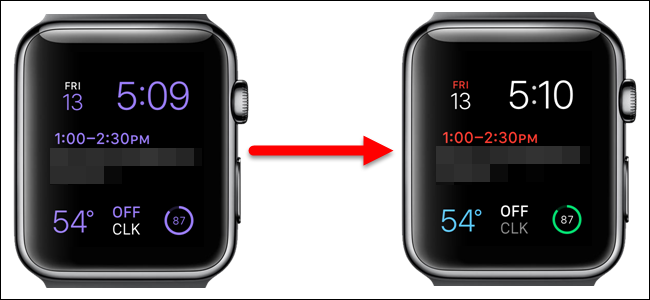
Il quadrante modulare su Apple Watch ti consente di cambiare il colore del tempo e le complicazioni in un colore a tua scelta. Tuttavia, ora è disponibile un'opzione “Multicolor” che rende l'ora e ogni complicazione sul quadrante hanno un colore diverso.
Visualizzare più colori sul quadrante Modular è facile. Premere la corona digitale fino a tornare al quadrante, quindi forzare il tocco sull'orologio.

Il quadrante si riduce con il nome del quadrante visualizzato nella parte superiore dello schermo e un pulsante “Personalizza” nella parte inferiore. Tocca “Personalizza”.

La prima schermata ti consente di cambiare il colore del tempo e le complicazioni. Ruota la corona digitale in senso antiorario fino a raggiungere la cima dell'elenco dei colori, che è l'opzione “Multicolor”.

Se scorri verso sinistra per accedere alla schermata di selezione delle complicanze, puoi vedere i diversi colori assegnati alle diverse complicazioni in ciascun punto sul quadrante, comprese le complicazioni di terze parti. Premere la corona digitale per selezionare l'opzione “Multicolor” e tornare alla schermata di selezione del quadrante.

Nella schermata di selezione del quadrante, premere nuovamente la corona digitale o toccare il quadrante per uscire dal selettore del quadrante e visualizzare il quadrante modulare multicolore.

Il tempo e le complicazioni sul quadrante vengono visualizzati in diversi colori.

Si noti che i colori per il tempo e le complicazioni sono predefiniti. Non è possibile selezionare colori diversi per l'ora e le complicazioni, almeno non in questa versione del sistema operativo dell'orologio.
